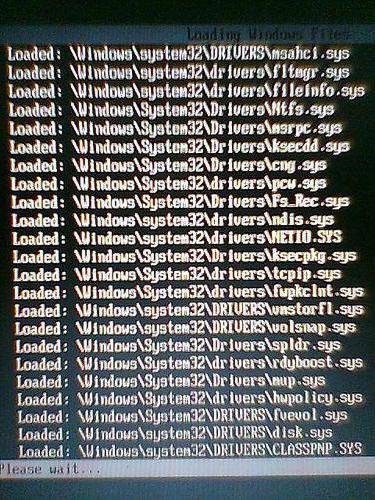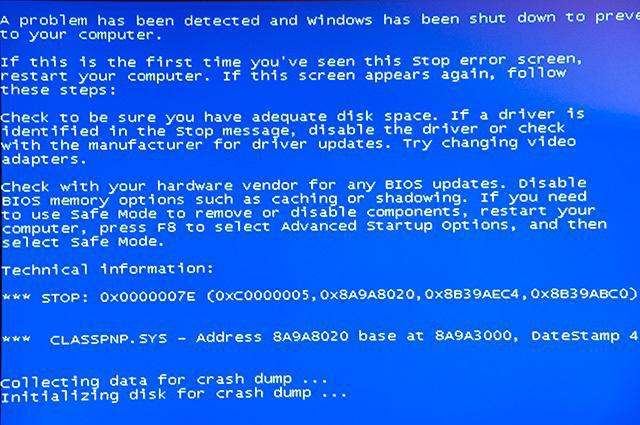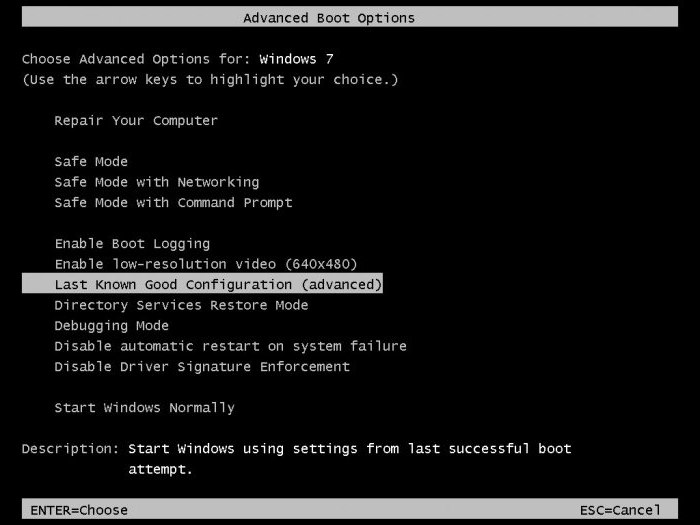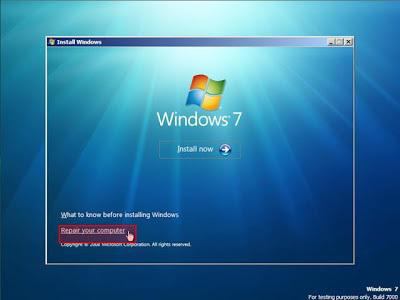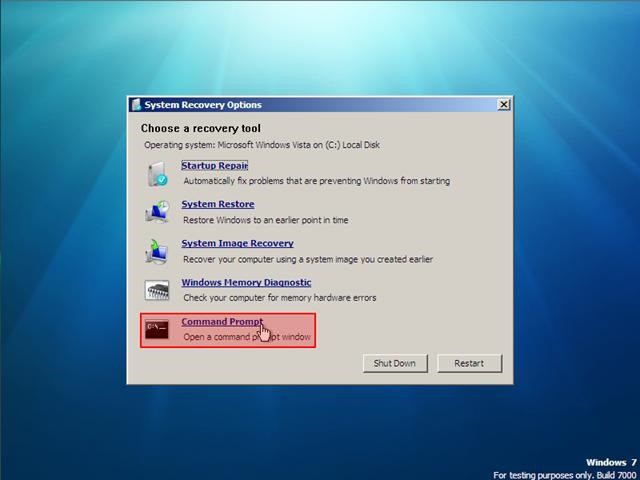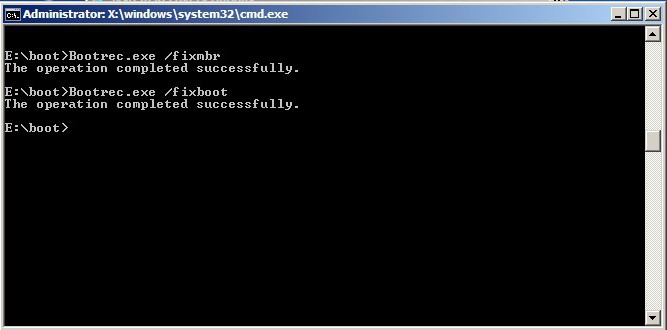- Блог Евгения Крыжановского
- Я научу вас ремонтировать свой компьютер!
- CLASSPNP.SYS не грузится в безопасном режиме: причины, рекомендации и отзывы
- Classpnp sys windows виснет
- CLASSPNP.SYS не грузится в безопасном режиме: причины, рекомендации и отзывы
- Не грузится CLASSPNP.SYS: причины
- Windows не загружалась (CRCDISK.SYS, CLASSPNP.SYS): последствия
- Не работает безопасный режим: что делать?
- Восстанавливаем систему
- Проверяем систему на вирусы
- Загружаем файл из Интернета или копируем оригинальный файл с установочного диска
- Восстанавливаем загрузчик
- Если система хоть раз загрузилась…
Блог Евгения Крыжановского
Я научу вас ремонтировать свой компьютер!
CLASSPNP.SYS не грузится в безопасном режиме: причины, рекомендации и отзывы

Последним компонентом, на котором происходит остановка, является CLASSPNP.SYS. Давайте посмотрим, с чем это может быть связано и как можно восстановить работоспособность операционной системы Windows.
CLASSPNP.SYS отказывается грузиться: в чем причина?
Если говорить о причинах возникновения такой неприятной ситуации, то их может быть довольно много. Обычно даже при перезагрузке с использованием клавиши F8 система должна вести себя нормально. Однако почему-то вдруг один компонент, в нашем случае это CLASSPNP>SYS вдруг не загружается в безопасном режиме. Такое явление вообще может наблюдаться при нарушении целостности, заражении компьютерной системы вирусом или в связи с отсутствием файла CLASSPNP.SYS. Также подобные проблемы могут наблюдаться в случае возникновения конфликтов со сторонними приложениями или при возникновении сбоя в работе загрузчика системы.
Windows не загружалась: последствия
Такие сбои, как правило, характерны для двух системных библиотек: CLASSPNP.SYS и CRCDISK.SYS. Первая библиотека отвечает за режим работы жесткого диска SCSI, а вторая является средством проверки жесткого диска. Нарушения в их работе могут привести к катастрофе. Данные компоненты располагаются в системной папке drivers каталога System 32 корневой директории Windows. Их повреждение может привести к негативным последствиям. В некоторых случаях невозможно даже выполнить восстановление Windows. Однако давайте говорить обо всем по порядку.
Безопасный режим не работает: что делать?
Предположим, возникла ситуация, в которой библиотека CLASSPNP.SYS не загружается в безопасном режиме. Признаком такого сбоя может быть полное зависание данного компонента при загрузке. В некоторых случаях возможно даже появлением BSoD. Его также называют «синий экран смерти». Учитывая указанные выше причины, примем решение по устранению последствий данного сбоя. Прежде всего мы рассмотрим вопрос отката системы. Будет исходить из того, что интересующий нас файл на жестком диске все-таки присутствует и он не поврежден. Причина сбоя может заключаться в другом.
Восстановление системы
Так, например, если Windows 7 зависает во время загрузки CLASSPNP.SYS, то можно попробовать повторно использовать загрузчик с использованием клавиши F8. После входа в меню следует выбирать не безопасный режим, а загрузку последней удачной конфигурации. Если сам файл не поврежден, то есть причина появления данной ошибки с ним совершенно не связана, восстановление достаточно часто осуществляется без всяких проблем. Однако так бывает не всегда. Иногда при попытке отката, когда возникает окно параметров восстановления, система входит в бесконечный поиск. В этом состоянии она можно находиться достаточно долго. Что делать в данном случае? Для начала можно попробовать использовать несколько универсальных средств.
Проверка на вирусы
В том случае, если наблюдается ситуация, когда загрузка Windows 7 останавливается на CLASSPNP.SYS, с большой вероятностью можно говорить о заражении ноутбука или компьютера каким-то вирусом. Его то и требуется изолировать или удалить. Как же это сделать, если система не загружается, а запустить портативную утилиту возможности нет? В этом случае на помощь вам придут универсальные средства проверки, которые в народе называют восстановительными дисками или Rescue Disk. Записать такой диск вам придется на другом терминале. Зато в последующем вы сможете использовать его для устранения всевозможных угроз. В нашем случен это единственно возможное правильное решение. Утилита сама стартует еще до начала загрузки операционной системы. При этом в BIOS в качестве первого boot-устройства обязательно нужно указать CD/DVD-ROM. Программа после запуска предложит пользователю выбрать режим работы. Можно загрузить графический интерфейс или выполнять все процессы из командной строки. Лучше выбрать графический интерфейс – так будет удобнее. Теперь необходимо запустить сам процесс сканирования – установленный по умолчанию или с выбором объектов сканирования в ручном режиме. Если вирус засел где-то глубоко в системной или оперативной памяти, то вы можете не сомневаться в том, что он будет обнаружен, а затем изолирован или удален.
Загрузка файла из интернета
А что делать, если вирусы в системе не были обнаружены, а данный компонент останавливает загрузку или система перезагружается на CLASSPNP.SYS? Такой расклад может свидетельствовать о том, что данный файл поврежден или отсутствует по прописанному местоположению. В данном случае некоторые пользователи рекомендуют воспользоваться заменой данного файла на оригинальную библиотеку. Здесь может быть два варианта. Можно скачать файл с официального ресурса с другого терминала или попробовать скопировать его с установочного диска, который потребуется нам в любом случае (даже в случае копирования искомого объекта с флэшки). Давайте рассмотрим второй вариант, поскольку он фактически аналогичен первому. Исключение составляет тот момент, что копирование будет осуществляться не с флэшки, а с оптического носителя с инсталляционным дистрибутивом. Как уже стало ясно, нам нужно загрузиться с диска.
После того как на экране появится графический интерфейс установщика, не нужно включать инсталляцию. Вместо этого необходимо использовать командную строку. Вызвать ее можно при помощи комбинации клавиш Shift+F10.После этого при помощи команды copy «литера диска»:\»путь к файлу» c:\windows\system32\drivers необходимо перенести файл в нужное место. Обратите внимание на то, что кавычки при написании команды не используются. После этого можно попробовать снова выполнить перезагрузку системы и посмотреть, что произойдет при загрузке. Также следует обратить внимание на сам копируемый файл. Версия этого файла должна соответствовать разрядности системы. Если в 32-разрядную операционную систему Windows 7 поместить файл, который рассчитан на 64-разрядную версию, работать ничего не будет.
Восстановление загрузчика
Если это не поможет и ситуация будет повторяться снова и снова, проблема может быть в повреждении загрузочного сектора или самого загрузчика Windows. В таком случае придется идти на радикальные меры. Для этого опять же потребуется загрузочный диск Windows или какой-нибудь Live CD. Как и в предыдущем варианте, необходимо вызвать командную строку. После этого необходимо задать сначала стандартную проверку, введя команду chkdsc c:/f/r. После этого можно приступать к восстановлению загрузчика. В консоли для этого последовательно нужно внести две команды: bootrec.exe /FixMbr, bootrec.exe / FixBoot. Затем можно попробовать перезагрузить систему, но для полной уверенности лучше перезаписать загрузочный сектор. Для этой цели используется команда bbotrec.exe/RebuildBcd. Загрузка теперь должна произойти в любом режиме.
Если система загрузилась хотя бы раз
В заключение хотелось бы обратить на один важный момент. Если система хотя бы раз загрузилась после использования первых способов, то возможно проблема в конфликтах с каким-то программным обеспечением. В своих отзывах пользователи довольно часто говорят о том, что подобная проблема возникает при использовании пакета Daemon Tools. Проблему устраняет его смена на облегченную версию Lite. При загруженной системе можно использовать утилиту DLL Suite. Она позволит автоматически восстановить все необходимые системные библиотеки, в том числе и CLASSPNP.SYS.
Заключение
Вот и вся информация о причинах появления сбоев, когда CLASSPNP.SYS не грузится в безопасном режиме. В данном обзоре было описано несколько методов устранения негативных последствий данных операций. Если же говорить о самой лучшей методике, то лучше всего попробовать сразу восстановление загрузчика, а затем использовать программу DLL Suite. Многим такой путь может показаться окольным, однако в большинстве случаев помогает именно такая комбинация.
Запись опубликована 28.05.2016 автором katrinas11 в рубрике Ошибки. Отблагодари меня, поделись ссылкой с друзьями в социальных сетях:
Classpnp sys windows виснет
Сообщения: 1
Благодарности: 0
Думаю мое решение будет довольно нетипичным.
Принесли пк core 2 duo, материнка hp, hdd на 120гб.
Дальше экрана загрузки windows 7 не идет (так же подключал два других hdd с рабочей системой, результат то же), безопасный режим стопорится на classpnp.
1 Попытка установки винды с диска, при выборе привода как загрузочный элемент выдает ноль реакции.
2 Отсоединил от матери все лишнее куллер корпуса, привод двд, картридеры. Получилось загрузится, но делает он это через раз(минуты 2 висит на ЗАГРУЗКА WINDOWS (далее читай ЗW) и стартует).
3 Подключил все отсоединенные ранее узлы, опять включается через раз.
4 Отсоединив родной жд, подключил другой, не хочет включатся вообще (висит на ЗW, безоп. реж тупит на classpnp). В одном из таких ЗW начал клацать по кнопкам с f5 по f12, и система стартует. Дальнейшие тесты показали что на экране ЗW мне помогает кнопка f8 вместе с enter и работает это все как часы.
Ясно что это не решение проблемы. Так что будем смотреть дальше
п.с. стопорится система на надписе загрузка windows, после нажатий клавиш появляется анимированный флажок и дальше ос грузится в штатном режиме
Последний раз редактировалось yabvdul2raza@vk, 19-11-2016 в 16:49 .
 Слава Линуксу!
Слава Линуксу!